Обновление графических драйверов для повышения производительности во время игр
Summary: Узнайте, что такое драйверы графического процессора и как их обновить для повышения производительности во время игр. Следуйте этому руководству для получения обновлений графических драйверов Dell, в том числе инструкций по обновлению видеодрайверов для повышения производительности системы. ...
Instructions
Содержание
- Причины обновления драйверов видеоплаты
- Идентификация видеоплаты на компьютере Dell
- Обновление драйвера видеоплаты
Причины обновления драйверов видеоплаты (GPU)
Драйвер видеоплаты или графического процессора позволяет операционной системе и программным приложениям использовать графическое оборудование компьютера. Для оптимальной производительности графической подсистемы рекомендуется обновить драйверы видеоплаты (GPU).
В операционных системах Windows драйверы графической платы или видеоплаты должны быть установлены с сайта Dell Драйверы и скачиваемые материалы или через Центр обновления Windows.
Обновление драйверов видеоплаты часто помогает устранить проблемы, связанные с видео или графикой, такие как мерцание, нечеткое изображение, размытое изображение, низкая производительность графики во время игр, дрожание видео, прерывистое видео во время игр и т. д.
Инженеры Dell тестируют и проверяют драйверы видеоплат, доступные на сайте Dell Драйверы и скачиваемые материалы . Эти драйверы графических адаптеров или видеоплат проверяются на самые стабильные версии, чтобы гарантировать, что они не вызывают проблем с видео (графикой) на компьютере Dell.
Для компьютеров Alienware см. статью базы знаний Dell Установка драйверов в систему Alienware.
Идентификация видеоплаты на компьютере Dell
Чтобы определить, какая видеоплата установлена на компьютере Dell, выполните следующие действия.
- Нажмите клавишу Windows + R на клавиатуре.
- Введите команду devmgmt.msc в диалоговом окне «Выполнить» и нажмите Enter.
- В диспетчере устройств нажмите > или + рядом с пунктом «Графические адаптеры».
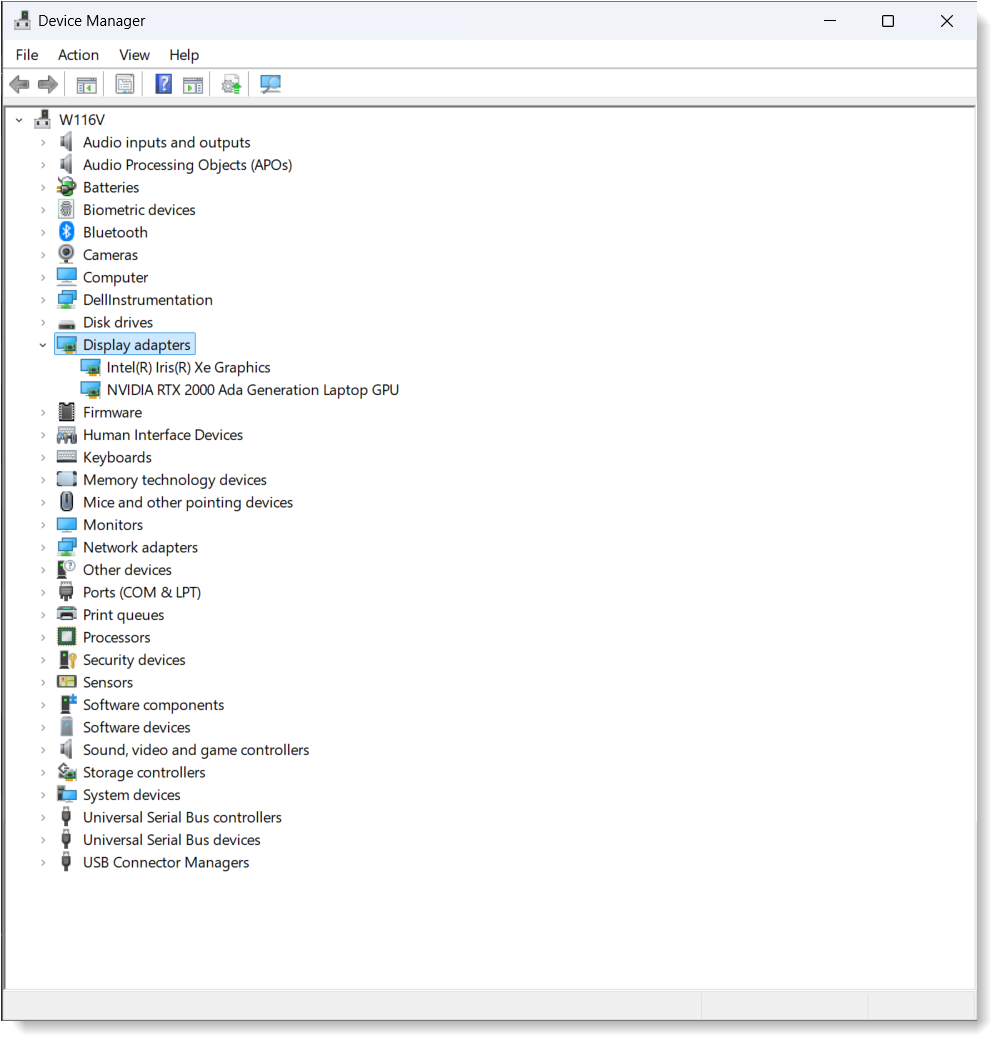
Как модернизировать драйвер видеоплаты (GPU)
У драйверов видеоплаты или графического процессора есть номер версии. Чтобы определить, устарел ли драйвер, сравните номера версий. Необходимо обновить драйверы видеокарты, загрузив и установив последние версии драйверов, используя следующие ресурсы.
- Центр обновления Windows — позволяет обновлять некоторые драйверы устройств. В Microsoft Windows 11 и Windows 10 Центр обновления Windows автоматически скачивает и устанавливает последние доступные драйверы. В Центре обновления Windows установите рекомендуемые обновления драйверов оборудования, чтобы обеспечить оптимальную производительность.
- Драйверы и скачиваемые материалы Dell — на сайте Dell Драйверы и скачиваемые материалы можно скачать драйверы оборудования, микропрограммы и другие утилиты Dell. Подробнее см. в статье базы знаний Dell: Часто задаваемые вопросы о драйверах и скачиваемых материалах.
Additional Information
Рекомендованные статьи
Ниже приведены некоторые рекомендованные статьи по этой теме, которые могут вас заинтересовать.